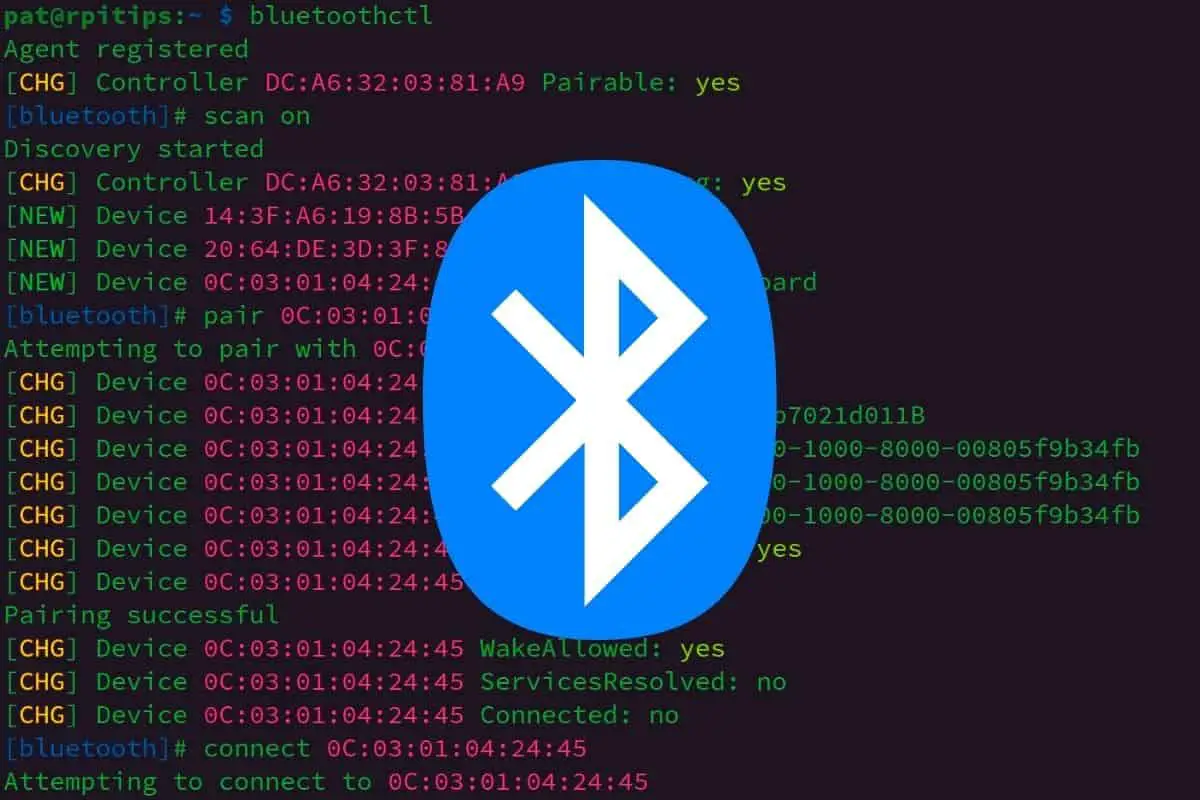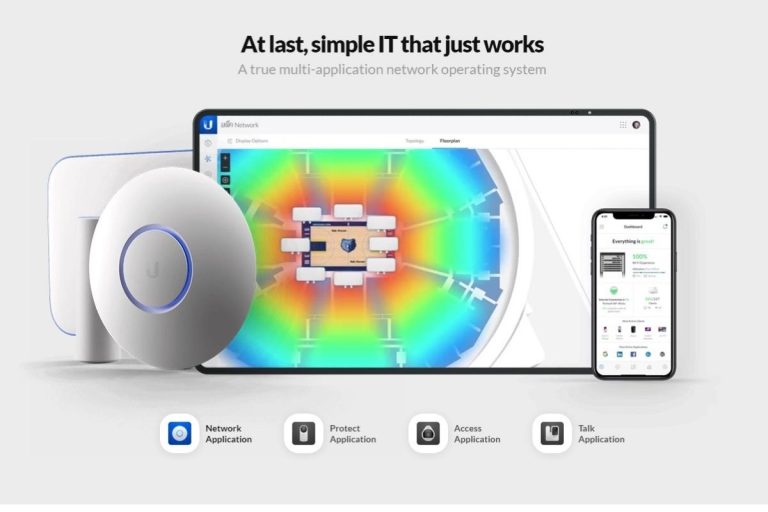Comment Configurer et Utiliser le Bluetooth sur Raspberry Pi
De plus en plus d’appareils peuvent être utilisés en Bluetooth. Il est intéressant de noter qu’il n’est pas si compliqué d’utiliser ces appareils Bluetooth avec un Raspberry Pi (même sans environnement de bureau). Si vous avez une souris ou un haut-parleur Bluetooth que vous aimeriez utiliser avec votre Pi, restez avec moi, je vais tout vous expliquer.
Sur Raspberry Pi OS avec Desktop, l’outil pour configurer les périphériques Bluetooth se situe dans le coin supérieur droit. Depuis un terminal, « bluetoothctl » peut être utilisé pour scanner, appairer et configurer les périphériques Bluetooth en ligne de commande.
On verra d’abord comment faire via l’environnement de bureau sur Raspberry Pi OS, et je vous donnerai ensuite les commandes pour faire la même chose depuis un terminal (ou avec l’édition « Lite »). Je terminerai par quelques exemples de périphériques que vous pouvez utiliser pour améliorer votre utilisation du Pi.
À propos, si vous débutez sur Raspberry Pi et que vous souhaitez accélérer les choses (tout en vous amusant), n’hésitez pas à télécharger mon e-book Maitrisez Raspberry Pi en 30 jours. Il s’agit d’un défi de 30 jours dans lequel vous apprendrez une nouvelle compétence chaque jour. Vous économiserez du temps et de l’argent et pourrez enfin profiter de votre Raspberry Pi à son plein potentiel. Je vous offre d’ailleurs 10% de remise aujourd’hui si vous utilisez ce lien !
Configurer le Bluetooth depuis l’interface graphique
Si vous utilisez l’environnement par défaut du Raspberry Pi OS (PiXeL), une icône Bluetooth se trouve dans le coin supérieur droit, près de l’horloge, qui peut être utilisée pour activer ou désactiver l’adaptateur Bluetooth et appairer de nouveaux appareils.
Activer le Bluetooth
Par défaut, le Bluetooth est activé sur une nouvelle installation de Raspberry Pi OS avec Desktop, vous pouvez donc probablement sauter cette étape.
Mais si, pour une raison quelconque, le Bluetooth est désactivé sur votre Pi (icône grisée), cliquez dessus et sélectionnez « Turn On Bluetooth » dans le menu déroulant. Voici à quoi il ressemble :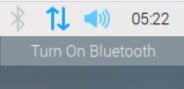
Le Bluetooth est maintenant activé et vous pouvez passer à la détection de vos appareils Bluetooth.
Appairer un nouvel appareil
Le Raspberry Pi ne détecte les périphériques Bluetooth qu’en mode d’appairage. Reportez-vous au mode d’emploi de votre appareil pour savoir comment procéder. En général, l’appareil comporte un bouton Bluetooth sur lequel vous devez appuyer une fois ou pendant quelques secondes pour le rendre détectable.
Format PDF pratique, avec les 74 commandes à retenir pour maîtriser son Raspberry Pi.
Télécharger maintenant
De plus, certains appareils ne peuvent être couplés à plus d’un appareil. Vous devrez donc peut-être le déconnecter de votre autre ordinateur, par exemple. Comme tous les accessoires sont différents, il est préférable de consulter la documentation officielle.
- Cliquez sur l’icône Bluetooth dans le coin supérieur droit.
- Cliquez sur « Add device… »
- Le Raspberry Pi commence à lister tous les périphériques détectés dans une fenêtre. Vous devriez voir une fenêtre comme celle-ci :
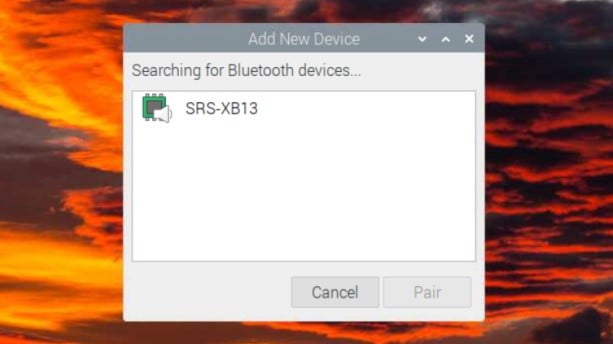
- Cliquez sur celui que vous voulez associer, puis cliquez sur « Pair ».
- Quelques secondes plus tard, vous recevrez un message de confirmation indiquant que le jumelage a réussi :
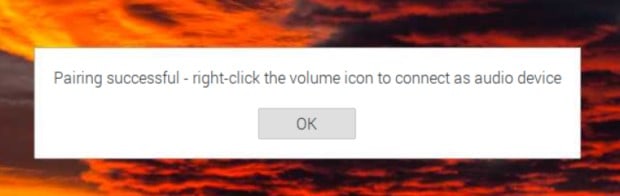
Une fois l’appareil connecté, il peut y avoir des étapes supplémentaires pour le configurer. Cela dépend du type d’appareil. Je vous donnerai plus de détails à la fin de cet article (exemples d’utilisation de Bluetooth).
Par exemple, une souris ou un clavier devraient fonctionner directement, tandis qu’un haut-parleur ou un téléphone nécessitera des étapes de configuration supplémentaires.
Désappairage d’un appareil connecté
Une fois qu’un périphérique est appairé au Raspberry Pi, il est répertorié dans le menu déroulant lorsque vous cliquez sur l’icône Bluetooth. Vous pouvez trouver au moins deux actions dans ce menu : déconnecter (supprimer temporairement) et supprimer (oublier ce périphérique, désappairer complètement).
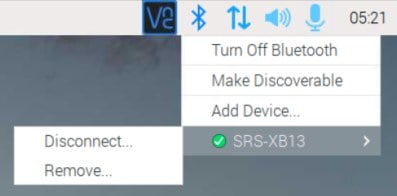
Configurer le Bluetooth à l’aide du terminal
Que vous utilisiez SSH, une distribution serveur sans interface graphique ou que vous souhaitiez faire la même chose à partir d’un terminal, c’est possible.
En ligne de commande, l’outil principal à utiliser est « bluetoothctl ». Il ouvre une invite différente, dans laquelle vous pouvez saisir des actions spécifiques pour gérer tout ce qui concerne votre adaptateur et vos périphériques Bluetooth.
Activer le Bluetooth en ligne de commande
Même sur Raspberry Pi OS Lite, le Bluetooth est activé par défaut lors d’une nouvelle installation. Je vous donne les instructions au cas où vous utiliseriez une autre distribution ou que vous l’auriez désactivé auparavant, mais en théorie, vous n’aurez pas à le faire :
- Lancer l’outil principal avec :
bluetoothctl - Activer le Bluetooth :
power on - Et fermer l’outil :
exit
Il est fort probable que vous continuiez d’abord la procédure d’appairage, mais au moins vous savez comment arrêter :-).
Et voilà, le Bluetooth est activé (même s’il l’était déjà sur votre système), et vous pouvez passer à l’étape suivante.
Appairer un nouveau périphérique Bluetooth à partir du terminal
Théorie
La procédure comporte pratiquement les mêmes étapes qu’avec l’interface graphique :
- Mettez l’appareil en mode d’appairage.
- Recherchez les périphériques.
- Associez celui que vous souhaitez appairer.
- Vous pouvez vous y connecter si vous souhaitez l’utiliser directement.
Cette étape est automatique avec une interface graphique, mais avec un terminal, une commande supplémentaire doit être exécutée.
Comme mentionné précédemment, nous ferons tout avec « bluetoothctl ».
Il existe de nombreuses commandes que vous pouvez utiliser, mais elles sont heureusement assez intuitives (avec des noms logiques et peu d’options).
Voici les plus importantes à connaître :
- power on – Activer le Bluetooth.
- power off – Désactiver le Bluetooth.
- scan on – Lancer la recherche d’appareils Bluetooth.
- scan off – Arrêter la recherche d’appareils Bluetooth.
- pair <adresse> – Appairer un appareil Bluetooth.
- remove <adresse> – Désappairer un appareil Bluetooth.
- connect <adresse> – Se connecter à un appareil Bluetooth.
- disconnect <adresse> – Se déconnecter d’un appareil Bluetooth.
- devices – Lister les appareils appairés.
Utilisez la commande help pour voir toutes les options disponibles, mais celles-ci devraient suffire dans la plupart des cas.
Format PDF pratique, avec les 74 commandes à retenir pour maîtriser son Raspberry Pi.
Télécharger maintenant
Exemple
Prenons un exemple concret. J’ai un clavier Bluetooth que je veux associer à Raspberry Pi OS Lite (je le fais via SSH car c’est plus facile pour moi, mais cela ne change rien).
Voici les principales étapes pour appairer un clavier sur Raspberry Pi OS Lite :
- Mettez l’appareil en mode d’appairage.
Sur mon clavier, il y a un bouton Bluetooth à l’arrière :
- Lancez l’outil « bluetoothctl » :
bluetoothctl
- Lancez un scan pour lister tous les appareils à proximité :
scan on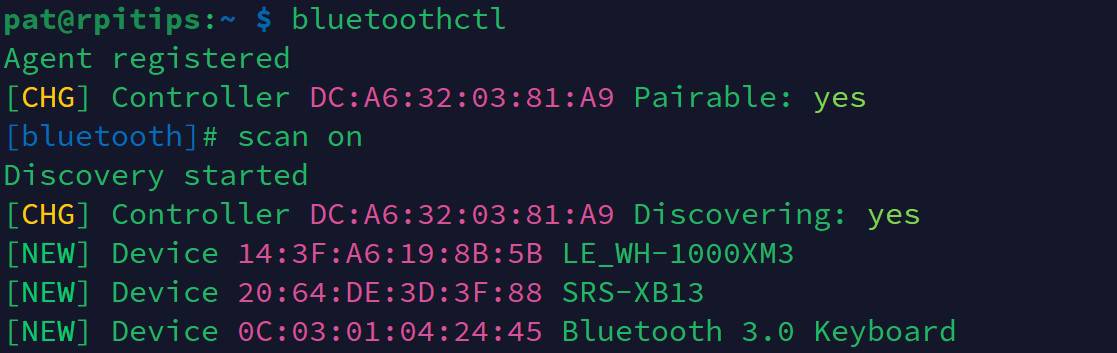 Vous commencerez à voir tous les appareils avec leur adresse (en rose sur ma capture d’écran) listés sur votre écran.
Vous commencerez à voir tous les appareils avec leur adresse (en rose sur ma capture d’écran) listés sur votre écran. - Trouvez le périphérique que vous souhaitez associer (le dernier pour moi) et utilisez la commande pair pour l’associer au Raspberry Pi :
pair <adresse>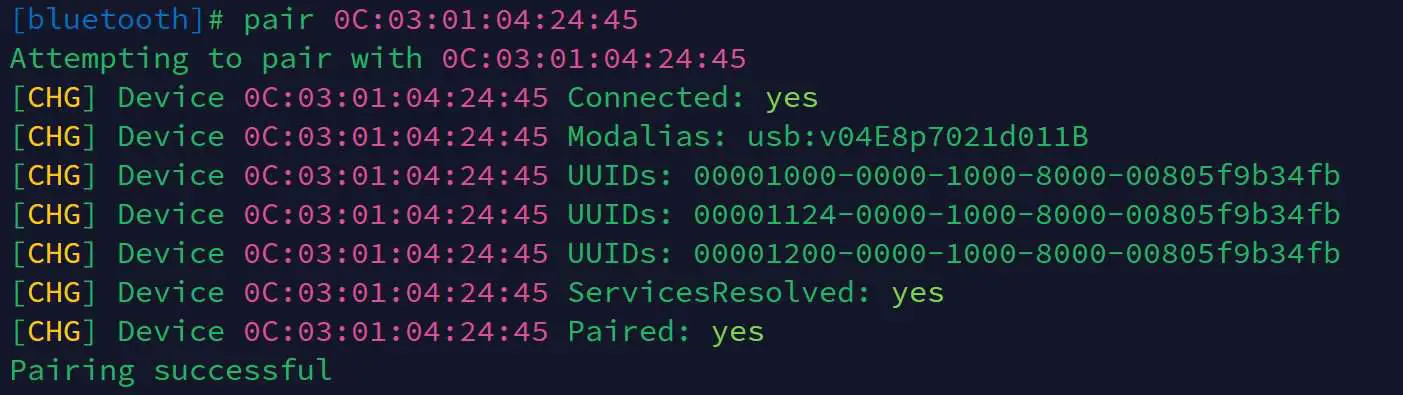 Un certain nombre de lignes de débogage apparaîtront, mais les plus importantes sont à la fin « Pairing : yes » et surtout « Pairing successful ».
Un certain nombre de lignes de débogage apparaîtront, mais les plus importantes sont à la fin « Pairing : yes » et surtout « Pairing successful ». - Dans la plupart des cas, vous devrez également vous y connecter une fois l’appairage effectué.
Même syntaxe que la commande « connect » :connect <adresse>
Voilà, mon clavier fonctionne directement et je n’ai eu aucune étape supplémentaire pour le configurer. Mais comme mentionné pour la procédure avec l’interface graphique, selon le type de périphérique, une configuration supplémentaire peut être nécessaire (changer la sortie audio par défaut par exemple).
Format PDF pratique, avec les 74 commandes à retenir pour maîtriser son Raspberry Pi.
Télécharger maintenant
Vous voulez discuter avec d'autres passionnés de Raspberry Pi ? Rejoignez la communauté, partagez vos projets en cours et posez vos questions sur le forum (en anglais).
Exemples d’utilisation du Bluetooth sur Raspberry Pi
Vous savez maintenant comment appairer n’importe quel périphérique Bluetooth avec votre Raspberry Pi, voici quelques idées d’utilisation de périphériques Bluetooth pour améliorer l’utilisation de votre Raspberry Pi.
Audio
Je suis un peu exigeant en ce qui concerne la qualité du son, et je ne supporte pas le son des haut-parleurs du moniteur lorsque j’écoute de la musique, c’est pourquoi je n’utilise pas la sortie HDMI pour le son. Vous pouvez brancher des haut-parleurs haut de gamme sur le port Jack, mais je trouve généralement que l’utilisation de haut-parleurs Bluetooth est la solution la plus simple.
J‘ai essayé avec deux de mes enceintes Bluetooth, et cela a plutôt bien fonctionné, donc je recommande de tester, surtout si vous utilisez votre Pi pour un usage bureautique, médiacenter ou comme lecteur Spotify.
Une étape supplémentaire est nécessaire après l’appairage du haut-parleur, vous devez cliquer sur l’icône du son et choisir le nouveau périphérique dans le menu déroulant, qui ressemble à ceci :
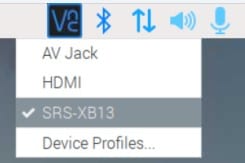
Vous pouvez ensuite vous rendre dans « Device Profiles » pour ajuster les paramètres si nécessaire (volume, etc.), mais ce n’est pas obligatoire.
Si vous n’avez pas d’interface graphique, c’est la même chose, mais n’oubliez pas que certaines dépendances peuvent être nécessaires (ex : paquets audio pour utiliser un haut-parleur Bluetooth).
Souris/clavier
Une autre excellente façon de profiter de la fonction Bluetooth est d’utiliser une souris et un clavier sans fil avec votre Raspberry Pi. Dans mes comparaisons des principaux claviers pour Raspberry Pi, j’en avais un excellent qui fonctionne via USB ou Bluetooth (vous pouvez donc toujours faire l’installation avec le câble).
Je l’ai testé pour cet article, et il a fonctionné directement, il suffit d’appuyer sur le bouton Bluetooth et de suivre les instructions ci-dessus.
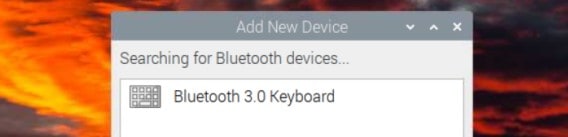
Si nécessaire, vous pouvez ensuite aller dans « Preferences » > « Mouse & keyboard settings » pour configurer des options avancées (vitesse de la souris, par exemple).
Manette de jeu
Si vous êtes adepte du rétro-gaming et que vous jouez à Retropie sur votre Raspberry Pi, gardez à l’esprit qu’il est tout à fait possible d’utiliser une manette sans fil avec, même en Bluetooth (comme les manettes de la PS4).
J’ai plusieurs tutoriels à ce sujet sur ce site, je vous laisse les consulter pour plus de détails si cela vous intéresse :
- Retropie : comment utiliser une manette PS4 facilement ?
- Comment associer une manette PS4 sur Recalbox ? (Bluetooth)
- Comment connecter une manette Bluetooth à Lakka ? (en anglais)
Se connecter au Pi à partir d’un autre ordinateur
Remarque : si, pour une raison quelconque, vous devez vous connecter à votre Raspberry Pi à partir d’un autre appareil, vous devez d’abord le rendre détectable. Et vous devrez probablement utiliser un code PIN pour confirmer la connexion.discoverable on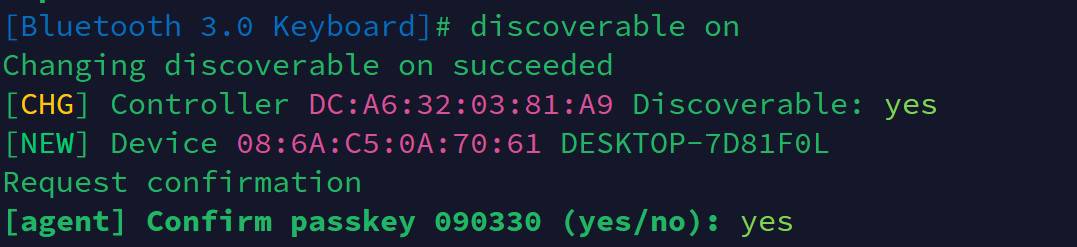
Vous avez également la possibilité de le faire à partir de l’interface de bureau (« Make discoverable » dans le menu déroulant lorsque vous cliquez sur l’icône Bluetooth).
Je l’ai connecté à mon PC portable, mais il n’y avait pas beaucoup d’applications que je pouvais utiliser via cette connexion, donc je ne sais pas à quel point cela peut être utile (vous devriez sûrement pouvoir transférer des fichiers, mais cela n’a pas fonctionné pour moi).
Format PDF pratique, avec les 74 commandes à retenir pour maîtriser son Raspberry Pi.
Télécharger maintenant
Ressources supplémentaires pour votre Raspberry Pi
Initiation au Raspberry Pi en vidéo
Si vous débutez et voulez passer rapidement à la vitesse supérieure, j’ai exactement ce qu’il vous faut.
Regardez ma formation vidéo qui vous aidera à démarrer du bon bien, choisir votre matériel, installer les meilleures applications et vous lancer directement dans vos premiers projets avec mon aide.
Regarder les vidéos dès maintenant
Maîtrisez votre Raspberry Pi en 30 jours
Vous avez besoin de plus ? Si vous êtes à la recherche des meilleures astuces pour devenir expert sur Raspberry Pi, ce livre est fait pour vous. Développez vos compétences sous Linux et pratiquez via de nombreux projets en suivant mes guides étape par étape. 10% de remise aujourd’hui !
Télécharger le livre au format PDF ici
Maîtrisez Python sur Raspberry Pi
Pas besoin d’être un génie pour coder quelques lignes pour votre Raspberry Pi.
Je vous apprends juste ce qu’il faut sur Python afin de réaliser n’importe quel projet. La seconde partie du livre est d’ailleurs consacrée à des exemples de projets où je vous guide pas à pas.
Ne perdez pas de temps, apprenez le strict nécessaire et économisez 10% avec ce lien :
Télécharger maintenant
Autres ressources pour profiter de votre Raspberry Pi
J’ai regroupé toutes mes recommandations de logiciels, sites utiles et de matériel sur cette page de ressources. Je vous invite à la consulter régulièrement pour faire les bons choix et rester à jour.
Visiter les pages ressources